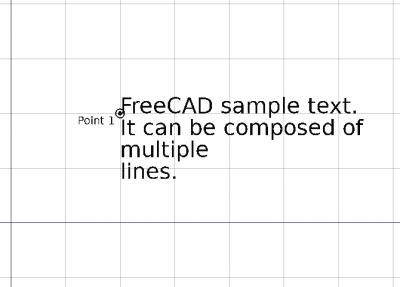Draft Text/ru: Difference between revisions
(Created page with "=== Данные === * {{PropertyData|Текст}}: указывает содержимое текстового блока как список строк, каждый эле...") |
(Created page with "=== Вид === * {{PropertyView|Режим отображения}}: если это «3D текст», текст будет выровнен по осям сцены, изн...") |
||
| Line 55: | Line 55: | ||
* {{PropertyView|Ось поворота}}: указывает ось, используемую для поворота. |
* {{PropertyView|Ось поворота}}: указывает ось, используемую для поворота. |
||
=== |
=== Вид === |
||
* {{PropertyView|Режим отображения}}: если это «3D текст», текст будет выровнен по осям сцены, изначально лежащим в плоскости XY; если это «2D-текст», текст всегда будет смотреть в камеру. |
|||
* {{PropertyView|Display Mode}}: if it is "3D text" the text will be aligned to the scene axes, initially lying on the XY plane; if it is "2D text" the text will always face the camera. |
|||
* {{PropertyView| |
* {{PropertyView|Шрифт}}: указывает шрифт для отображения текста. Может быть название шрифта, например "Arial", название стиля, например, "sans", "serif" или "mono", название семейства, например, "Arial,Helvetica,sans", или название со стилем, например "Arial:Bold". Если указанный шрифт не найден в системе, то будет использован основной. |
||
* {{PropertyView|Размер шрифта}}: указывает размер символов текста. Если текстовый объект создается в древе проекта, но текст не отображается, увеличивайте размер текста, пока он не станет видим. |
|||
* {{PropertyView|Font Size}}: specifies the size of the letters. If the text object is created in the tree view but no text is visible, increase the size of the text until it is visible. |
|||
* {{PropertyView|Выравнивание}}: указывает выравнивание текста налево, направо или по центру от базовой точки. |
|||
* {{PropertyView|Justification}}: specifies if the text aligns to the left, right or at the center of the base point. |
|||
* {{PropertyView|Межстрочное расстояние}}: указывает расстояние между строк текста. |
|||
* {{PropertyView|Line Spacing}}: specifies the space between lines of text. |
|||
<div class="mw-translate-fuzzy"> |
<div class="mw-translate-fuzzy"> |
||
Revision as of 20:54, 13 February 2021
|
|
| Системное название |
|---|
| Draft Text |
| Расположение в меню |
| Черчение → Текст |
| Верстаки |
| Черчение, Архитектура |
| Быстрые клавиши |
| T E |
| Представлено в версии |
| 0.7 |
| См. также |
| Draft Label, Draft ShapeString |
Description
Инструмент Текст позволяет добавить в документ многострочную текстовую область в указанную точку. Он использует предварительно выбранный Draft Linestyle, установленный в Draft Tray.
Alternatively: To create a text label with a leader and an arrow use Draft Label. To create solid text or 3D letters use Draft ShapeString with Part Extrude.
Для размещения текстового поля требуется одна точка
Warning: The texts created with version 0.18 are not backward compatible, so backup your work if you try to open files created with 0.18 with older versions.
Usage
Использование
- Нажмите кнопку
Текст, или нажмите клавишу T, а затемE
- Укажите точку на трёхмерном виде или задайте координаты и нажмите кнопку
add point.
- Введите желаемый текст нажимая Enter между каждыми строками
- Дважды нажмите Enter для завершения.
Опции
- Для указания координат вручную, введите число и нажимайте ENTER для перехода между координатами X, Y и Z. Вы можете нажать кнопку
добавить точку, когда у вас есть нужные значения для вставки точки.
- Удерживайте Ctrl при размещении текста, чтобы принудительно установить привязку вашей точки в ближайшее место привязки, независимо от расстояния.
- Нажмите Enter или ↓ Стрелка вниз, чтобы ввести новую строку текста.
- Нажмите ↑ Стрелка вверх, чтобы отредактировать предыдущую строку текста.
- Дважды нажмите Enter или ↓ Стрелка вниз, чтобы завершить редактирование текста.
- Нажмите Esc или кнопку Close, чтобы прервать выполнение текущей команды.
Свойства
Данные
- ДанныеТекст: указывает содержимое текстового блока как список строк, каждый элемент списка, разделённый запятыми, показывает новую строку
- ДанныеПоложение: указывает базовую точку первой линии текстового блока.
- ВидПоворот: указывает поворот базовой линии первой строки текстового блока.
- ВидОсь поворота: указывает ось, используемую для поворота.
Вид
- ВидРежим отображения: если это «3D текст», текст будет выровнен по осям сцены, изначально лежащим в плоскости XY; если это «2D-текст», текст всегда будет смотреть в камеру.
- ВидШрифт: указывает шрифт для отображения текста. Может быть название шрифта, например "Arial", название стиля, например, "sans", "serif" или "mono", название семейства, например, "Arial,Helvetica,sans", или название со стилем, например "Arial:Bold". Если указанный шрифт не найден в системе, то будет использован основной.
- ВидРазмер шрифта: указывает размер символов текста. Если текстовый объект создается в древе проекта, но текст не отображается, увеличивайте размер текста, пока он не станет видим.
- ВидВыравнивание: указывает выравнивание текста налево, направо или по центру от базовой точки.
- ВидМежстрочное расстояние: указывает расстояние между строк текста.
Сценарии
Инструмент Текст может быть использован в макросах и из консоли Python следующими функциями:
The Text tool can be used in macros and from the Python console by using the following function:
Text = makeText(stringlist, point=Vector(0,0,0), screen=False)
- Создать текстовый объект в указанной точке, если задан вектор, содержащий строку или строки заданные в виде списка.
- Используется текущий цвет, высота и шрифт текста из настроек.
- Если значение screenmode True, текст всегда ориентируется в направлении вида, иначе — в плоскости XY.
- Возвращает новый созданный объект.
The placement of the Text can be changed by overwriting its Placement attribute, or by individually overwriting its Placement.Base and Placement.Rotation attributes.
The view properties of Text can be changed by overwriting its attributes; for example, overwrite ViewObject.FontSize with the new size in millimeters.
Пример:
import FreeCAD, Draft
p1 = FreeCAD.Vector(0, 0, 0)
t1 = "This is a sample text"
p2 = FreeCAD.Vector(1000, 1000, 0)
t2 = ["First line", "second line"]
Text1 = Draft.makeText(t1, point=p1)
Text2 = Draft.makeText(t2, point=p2)
Text1.ViewObject.FontSize = 200
Text2.ViewObject.FontSize = 200
p3 = FreeCAD.Vector(-1000, -500, 0)
t3 = ["Upside", "down"]
Text3 = Draft.makeText(t3, point=p3)
Text3.ViewObject.FontSize = 200
ZAxis = FreeCAD.Vector(0, 0, 1)
place3 = FreeCAD.Placement(p3, FreeCAD.Rotation(ZAxis, 175))
Text3.Placement = place3
Text4 = Draft.makeText(t3, point=p3)
Text4.ViewObject.FontSize = 200
Text4.Placement.Rotation = FreeCAD.Rotation(ZAxis, -30)
- Drafting: Line, Polyline, Fillet, Arc, Arc by 3 points, Circle, Ellipse, Rectangle, Polygon, B-spline, Cubic Bézier curve, Bézier curve, Point, Facebinder, ShapeString, Hatch
- Annotation: Text, Dimension, Label, Annotation styles, Annotation scale
- Modification: Move, Rotate, Scale, Mirror, Offset, Trimex, Stretch, Clone, Array, Polar array, Circular array, Path array, Path link array, Point array, Point link array, Edit, Subelement highlight, Join, Split, Upgrade, Downgrade, Wire to B-spline, Draft to sketch, Set slope, Flip dimension, Shape 2D view
- Draft Tray: Select plane, Set style, Toggle construction mode, AutoGroup
- Snapping: Snap lock, Snap endpoint, Snap midpoint, Snap center, Snap angle, Snap intersection, Snap perpendicular, Snap extension, Snap parallel, Snap special, Snap near, Snap ortho, Snap grid, Snap working plane, Snap dimensions, Toggle grid
- Miscellaneous: Apply current style, Layer, Manage layers, Add a new named group, Move to group, Select group, Add to construction group, Toggle normal/wireframe display, Create working plane proxy, Heal, Show snap toolbar
- Additional: Constraining, Pattern, Preferences, Import Export Preferences, DXF/DWG, SVG, OCA, DAT
- Context menu:
- Layer container: Merge layer duplicates, Add new layer
- Layer: Activate this layer, Select layer contents
- Text: Open hyperlinks
- Wire: Flatten
- Working plane proxy: Write camera position, Write objects state
- Начинающим
- Установка: Загрузка, Windows, Linux, Mac, Дополнительных компонентов, Docker, AppImage, Ubuntu Snap
- Базовая: О FreeCAD, Интерфейс, Навигация мыши, Методы выделения, Имя объекта, Настройки, Верстаки, Структура документа, Свойства, Помоги FreeCAD, Пожертвования
- Помощь: Учебники, Видео учебники
- Верстаки: Std Base, Arch, Assembly, CAM, Draft, FEM, Inspection, Mesh, OpenSCAD, Part, PartDesign, Points, Reverse Engineering, Robot, Sketcher, Spreadsheet, Surface, TechDraw, Test Framework